Anuncio
 Hay muchas formas de engañar a su portapapeles de Windows. Algunos de los más comunes giran en torno a la idea de extender el portapapeles para que pueda contener numerosas cosas diferentes para que pueda pegar. Ya hemos hecho un artículo sobre algunos de los mejores administradores de portapapeles Los 3 mejores administradores de portapapeles para WindowsEl portapapeles de Windows solo puede contener un solo elemento, por lo que cada vez que copie algo más, el elemento anterior se descartará. Si no quiso perder lo que había copiado anteriormente, eso puede ser ... Lee mas , así que si eso te interesa, échale un vistazo.
Hay muchas formas de engañar a su portapapeles de Windows. Algunos de los más comunes giran en torno a la idea de extender el portapapeles para que pueda contener numerosas cosas diferentes para que pueda pegar. Ya hemos hecho un artículo sobre algunos de los mejores administradores de portapapeles Los 3 mejores administradores de portapapeles para WindowsEl portapapeles de Windows solo puede contener un solo elemento, por lo que cada vez que copie algo más, el elemento anterior se descartará. Si no quiso perder lo que había copiado anteriormente, eso puede ser ... Lee mas , así que si eso te interesa, échale un vistazo.
Con la idea general de extender el portapapeles como el punto focal de la mayoría de los programas de copiar y pegar, queda mucho espacio para la creatividad. Afortunadamente para usted y para mí, los desarrolladores independientes están sacando ideas únicas todos los días, muchos de sus programas de forma gratuita.
En esta publicación, examinemos dos diferentes controladores de portapapeles gratuitos y fáciles de usar de Starpunch, que se desvían de la norma.
PasteAsFile es una pequeña herramienta que le permitirá crear archivos instantáneos del portapapeles con el Explorador de Windows.
Con Windows 7, simplemente puede hacer clic derecho en el área de su escritorio o en una carpeta en una ventana del Explorador de Windows. Debería ver la opción PasteAsFile en el menú contextual.
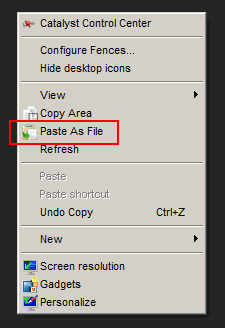
Al hacer clic en esta opción, podrá pegar el contenido de su portapapeles, ya sea texto o una imagen, como un archivo en la carpeta actual en la que se encuentra (o en cualquier otra ubicación). Esta es una excelente manera de crear pequeños recordatorios para usted, entre otras cosas.
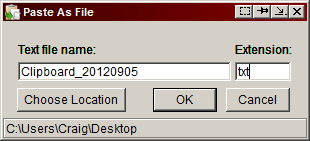
PasteAsFile es compatible con JPG, PCX, PNG, BMP, TGA, GIF y TIF. El texto se pegará como un archivo TXT. Combine PasteAsFile con un uso inteligente y hay una gran cantidad de formas en que puede utilizar la función de manera efectiva. Funciona muy bien en una carpeta de Dropbox y, junto con un software que le permitirá ver por lotes los archivos TXT, puede ser un gran recurso para recopilar notas y recortes.
El soporte RTF está planeado en futuras versiones y ya fue lanzado y retirado para mejoras una vez. Busque eso en el futuro.
CopyArea
CopyArea es una herramienta independiente que funciona muy bien junto con PasteAsFile. Si alguna vez usó Gyazo, usar CopyArea debería ser muy similar. CopyArea básicamente le permite seleccionar un área de su escritorio arrastrando el cursor y puede agregar esa área seleccionada al portapapeles de inmediato.
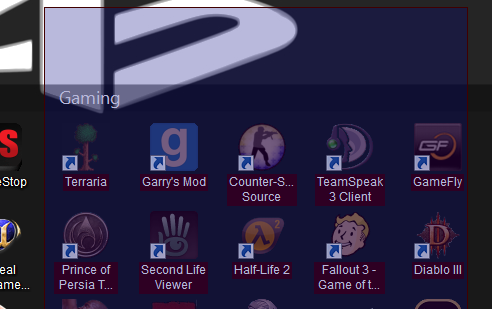
CopyArea es una forma de tomar capturas de pantalla localmente y hacer que se almacenen automáticamente para que pueda pegarlas como desee. Combine esto con el mencionado PasteAsFile e inmediatamente puede tomar una captura de pantalla, guardarla en su portapapeles y pegarla en un archivo. Estas dos herramientas realmente funcionan bien juntas.
Sin PasteAsFile, puede usar CopyArea con la misma facilidad para crear y luego cargar manualmente capturas de su pantalla. Aunque hay mejores alternativas cuando se trata de tomar capturas de pantalla y tenerlas instantáneamente disponibles, CopyArea ofrece una nicho que es principalmente seco y es genial ver a alguien adoptar el enfoque único de guardar la imagen en su portapapeles en lugar de nube.
¿Con cuál de estas dos herramientas es tu favorita para jugar? ¿Cuáles son algunas formas inteligentes que utiliza para cada uno de ellos? ¡Infórmenos en la sección para comentarios!
Craig es emprendedor web, comercializador afiliado y bloguero de Florida. Puedes encontrar más cosas interesantes y mantenerte en contacto con él en Facebook.


